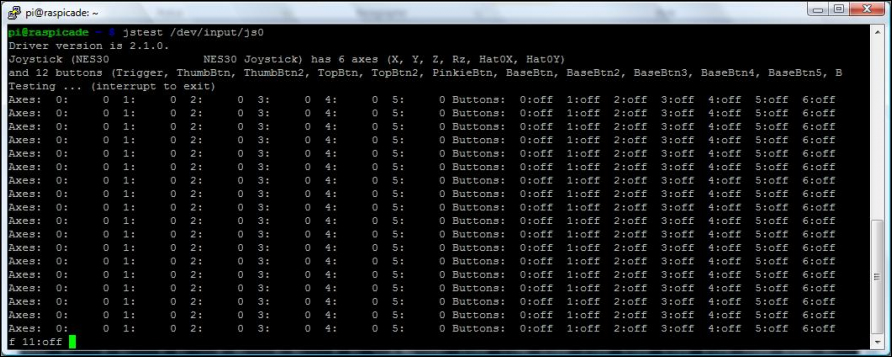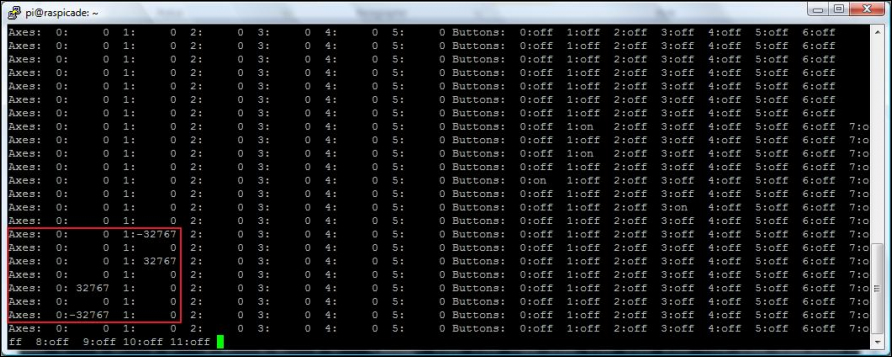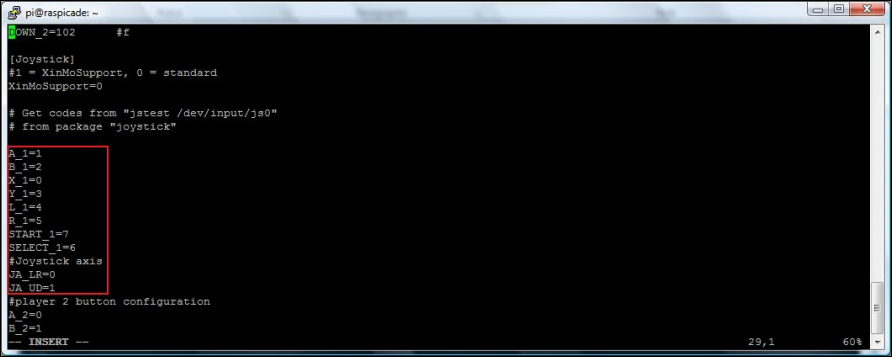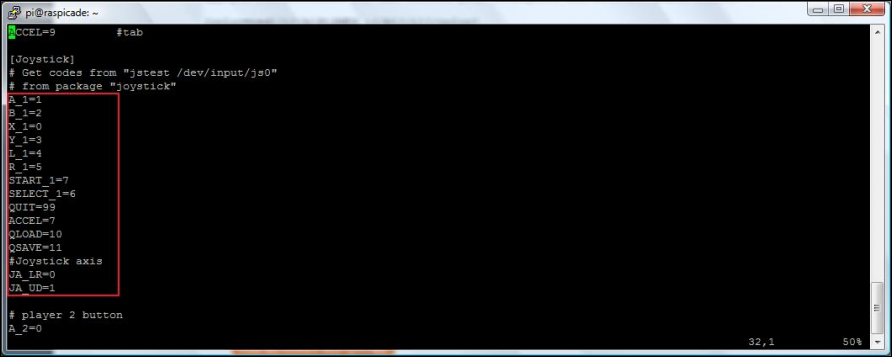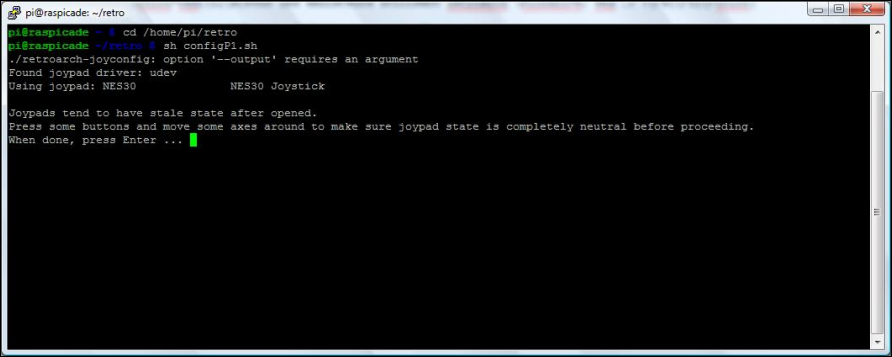Citation de: ixeb le Dimanche 22 Mars 2015, 23:03:04 PM
French, il me semble que j'ai groovymame puisque c'est la heavybox... donc l'utilitaire est a telecharger ou integrer a groovymame ??
Tu as deux solutions :
* Si tu utilises groovyMame, regarde si ta carte graphique (ATI) est compatible avec les drivers de Calamity.
De ce fait tu pourras gérer tes résolutions avec arcadeOSD.
* Sinon avec Soft15khz regarde ici : http://www.hardcade.net/Hardcade-modelines-15khz.php